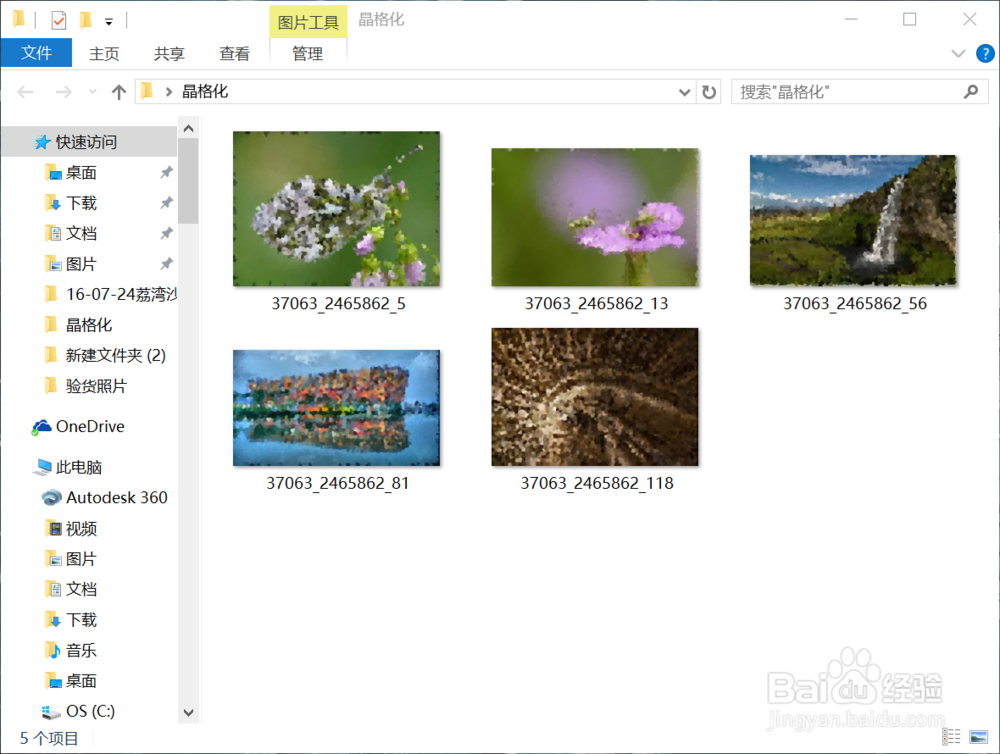1、打开Photoshop,打开一张需要处理的图片。点击窗口菜单,选择动作。
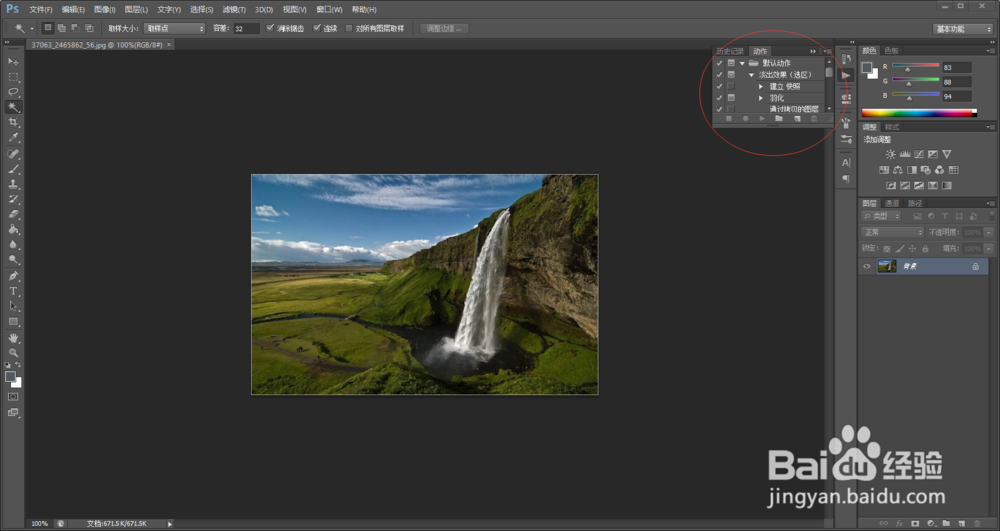
2、点击创建新动作按钮,修改命名,点击记录,此时已经开始记录接下来的每一个操作步骤。
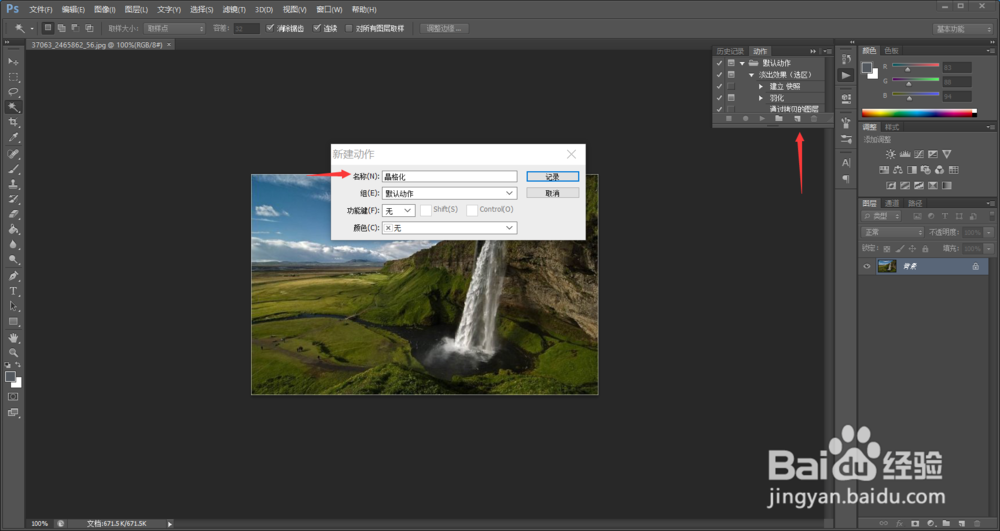
3、根据自己的需求处理图片。此处对图片进行晶格化处理,点击滤镜菜单,选择像素化 - 晶格化。处理好图片后,点击停止播放/记录按钮,完成对该动作的记录。
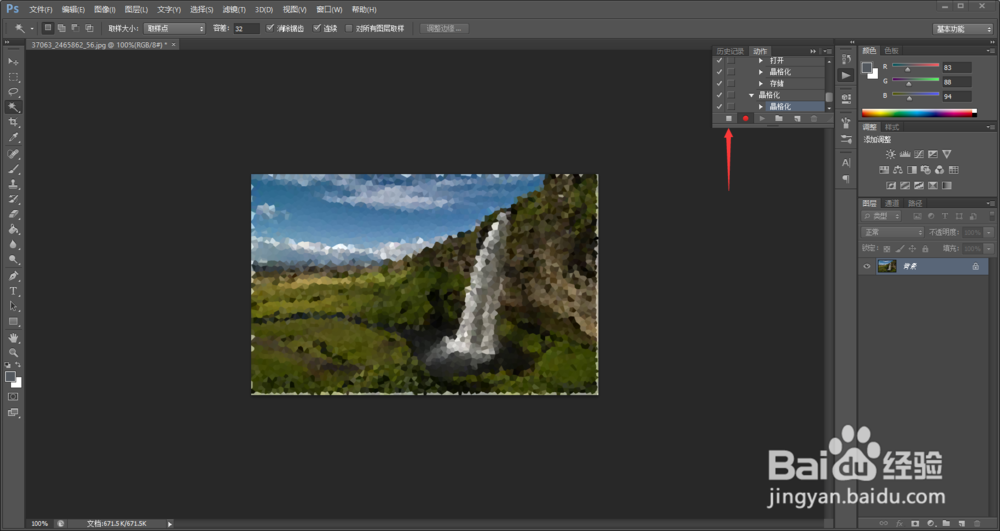
4、存储并关闭图片。点击文件菜单,选择自动 - 批处理。点击动作的下拉菜单,选择刚刚新建的动作。点击选择,选择需要处理的照片/图片所在的文件夹。
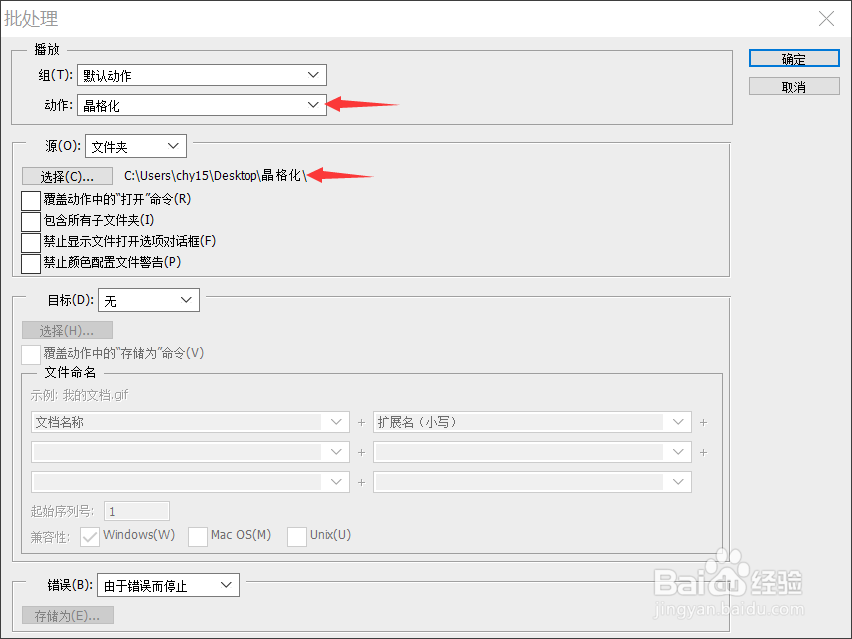
5、目标,如果选择无,则所有图片处理好后仍在Photoshop中打开。一般选择存储并关闭。如果对文件名称和扩展名有特殊要求的,可以在目标处选择文件夹,并修改文档名称、扩展名以及起始序列号。
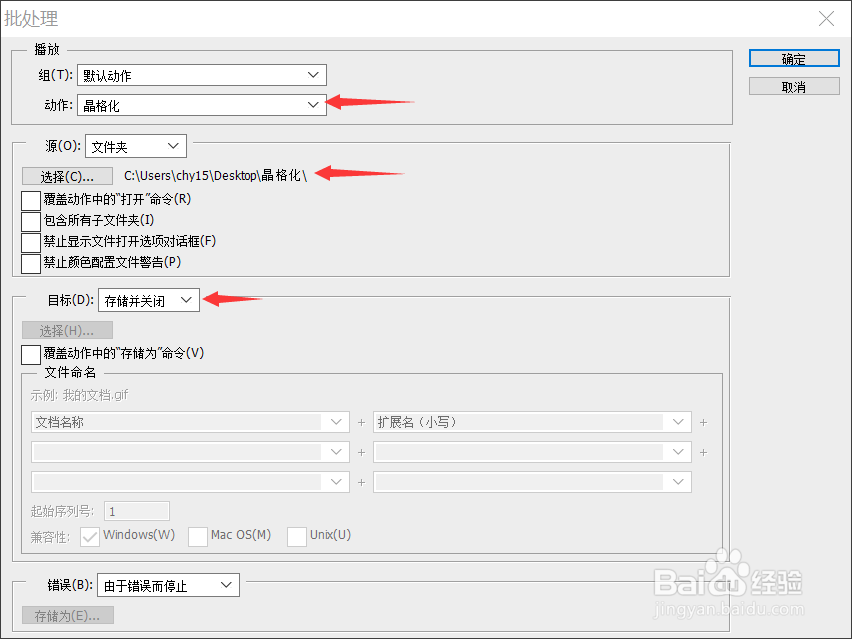
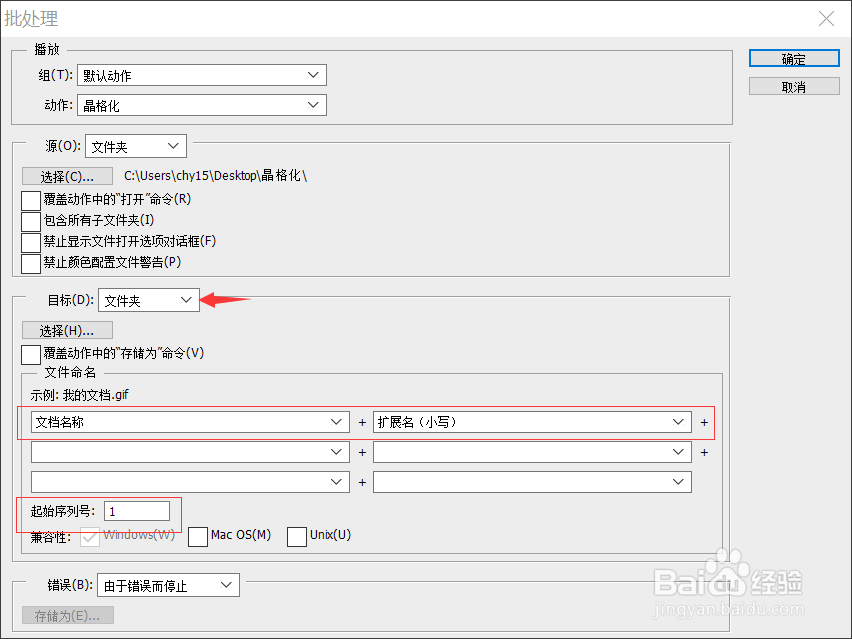
6、处理好图片后,打开文件夹,可以看到图片已经都按照自定义动作处理好了。